- Parte 1. Por que o iMessage não está funcionando
- Parte 2. Como corrigir o iMessage não está funcionando no iPhone com a recuperação do sistema iOS do FoneLab
- Parte 3. Como consertar o iMessage que não está funcionando no Mac
- Parte 4. Perguntas frequentes sobre como consertar o iMessage que não está funcionando
Corrija o iMessage que não funciona no Mac e iPhone usando métodos fáceis
 Escrito por Lisa Ou / 03 de março de 2023 09:00
Escrito por Lisa Ou / 03 de março de 2023 09:00Por que meu iMessage não está funcionando no Mac? Não costumo comprar cargas para enviar SMS, por isso conto apenas com a nossa rede Wi-Fi para enviar mensagens pela internet. No entanto, não consigo usar meu iMessage corretamente devido a algum problema desconhecido. Existe alguém que possa me ajudar?
iMessage é uma função do iOS desenvolvida pela Apple Inc. Ela permite que os usuários enviem mensagens, sticks, imagens e muito mais para outros dispositivos da Apple, como iPhones, Macs e iPad, através de dados de celular ou Wi-Fi. Além de enviar textos, imagens, vídeos, áudio, emoji e outros arquivos, o iMessage é conhecido por sua criptografia. Isso significa que é mais seguro do que o aplicativo de mensagens comum, pois a Apple não pode ler ou acessar suas mensagens. Ao contrário do SMS, onde seu provedor de celular tem acesso a eles. Mas apesar de suas vantagens, encontrar problemas com este aplicativo ainda é inevitável. Ou não está funcionando corretamente ou não está funcionando direito, o que causa problemas para os usuários.
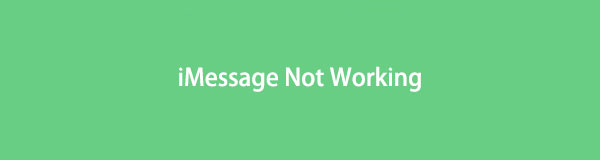
Felizmente, várias correções estão disponíveis para ajudá-lo com o problema. E acabamos de reunir as mais excelentes neste artigo. Mas antes de prosseguir para as soluções, fornecemos alguns motivos prováveis pelos quais seu iMessage não está funcionando. Assim, você consegue ter uma ideia da raiz do problema, facilitando a resolução. Depois, existem as ferramentas e métodos que você pode executar com guias detalhados, auxiliando-o no processo de reparo. Por favor, adquira as informações abaixo para corrigir seu iMessage.

Lista de guias
- Parte 1. Por que o iMessage não está funcionando
- Parte 2. Como corrigir o iMessage não está funcionando no iPhone com a recuperação do sistema iOS do FoneLab
- Parte 3. Como consertar o iMessage que não está funcionando no Mac
- Parte 4. Perguntas frequentes sobre como consertar o iMessage que não está funcionando
O FoneLab permite que você conserte o iPhone / iPad / iPod do modo DFU, modo de recuperação, logotipo da Apple, modo de fone de ouvido, etc. para o estado normal sem perda de dados.
- Corrigir problemas do sistema iOS com deficiência.
- Extraia dados de dispositivos iOS desativados sem perda de dados.
- É seguro e fácil de usar.
Parte 1. Por que o iMessage não está funcionando
Esteja você usando um iPhone ou Mac, as possibilidades são infinitas; por que o iMessage não está funcionando para um contato ou para nenhum? Pode ser devido a um problema com o servidor iMessage da Apple, o aplicativo de mensagens, as configurações do seu dispositivo etc. Mas, se começarmos pelo problema mais básico ou comum, isso pode ter algo a ver com a conexão com a Internet. Certifique-se de ver se sua conexão está estável antes de prosseguir para os possíveis problemas mais avançados.
Em seguida, verifique se você configurou o iMessage corretamente. Talvez você tenha ativado o aplicativo em Configurações, mas suas ações não foram suficientes ou corretas para habilitá-lo com sucesso. Se você abrir o iMessage em seu dispositivo e a tela exibir “Ativação malsucedida” ou “Aguardando ativação”, isso significa que você não conseguiu ativar a função iMessage. Portanto, você deve retornar à sua configuração de mensagens para ver o que deu errado.
Enquanto isso, também pode ser porque o serviço iMessage está inoperante. Isso raramente acontece, mas ainda existe a possibilidade de que isso não aconteça apenas com você, mas com todos também. Quando o servidor iMessage estiver inoperante, o aplicativo não funcionará para ninguém, inclusive para você. Portanto, você só pode esperar que a Apple resolva o problema para todos.
Parte 2. Como corrigir o iMessage não está funcionando no iPhone com a recuperação do sistema iOS do FoneLab
Recuperação do sistema FoneLab iOS é um programa de computador confiável para reparar dispositivos Apple, incluindo iPhones, iPads e iPods. Esta ferramenta tem a capacidade de consertar sistemas iOS quebrados profissionalmente. Mas não se preocupe, a palavra profissional pode ser intimidante de ler, mas o procedimento requer apenas algumas etapas simples. Isso se deve à interface direta do programa, que torna o processo de reparo fácil de entender. Além disso, o FoneLab for iOS System Recovery pode ser acessado em computadores Mac e Windows.
Seja guiado pelas etapas não desafiadoras abaixo para corrigir as notificações do iMessage que não funcionam ou o iMessage não está funcionando com Recuperação do sistema FoneLab iOS:
O FoneLab permite que você conserte o iPhone / iPad / iPod do modo DFU, modo de recuperação, logotipo da Apple, modo de fone de ouvido, etc. para o estado normal sem perda de dados.
- Corrigir problemas do sistema iOS com deficiência.
- Extraia dados de dispositivos iOS desativados sem perda de dados.
- É seguro e fácil de usar.
Passo 1Explore o site do FoneLab iOS System Recovery e localize o Download grátis botão. Se você estiver usando o Windows, clique nele para a instalação gratuita do programa. Por outro lado, clique Vá para a versão Mac se você estiver usando Mac. Certifique-se de permitir que ele faça alterações em seu dispositivo para começar a instalar e iniciar a ferramenta de recuperação do sistema em seu computador.
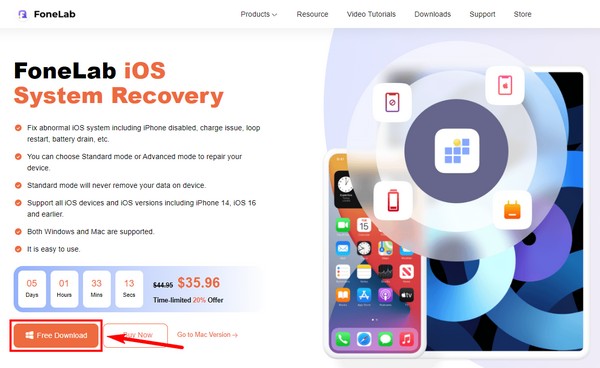
Passo 2Veja os recursos disponíveis na interface principal do programa. Oferece recuperação de dados do iPhone, recuperação do sistema iOS, backup e restauração do iOS e transferência do WhatsApp para iOS. Clique no Recuperação do Sistema iOS função para o reparo do iMessage do seu iPhone.
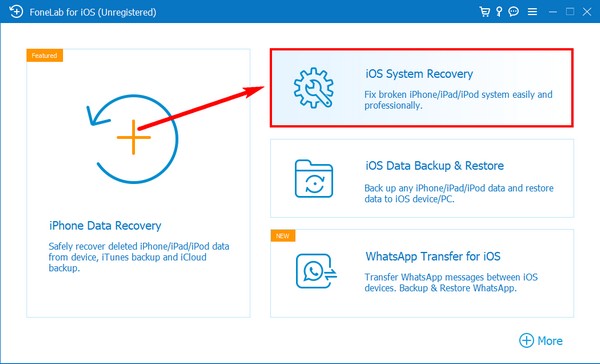
Passo 3Vários problemas que o programa pode corrigir serão exibidos na interface a seguir. Isso inclui os problemas do iPhone, como um defeito iMessage. Para processar, aperte o botão Início botão.
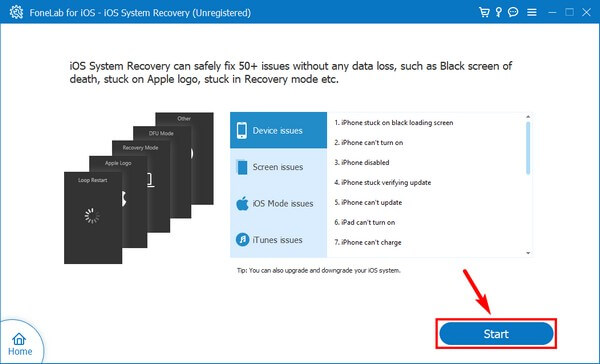
Passo 4Em seguida, selecione o modo de reparo de sua preferência. você pode escolher o Modo padrão para não perder todos os seus dados ou o Modo Avançado para apagar tudo. Depois, clique Confirmar.
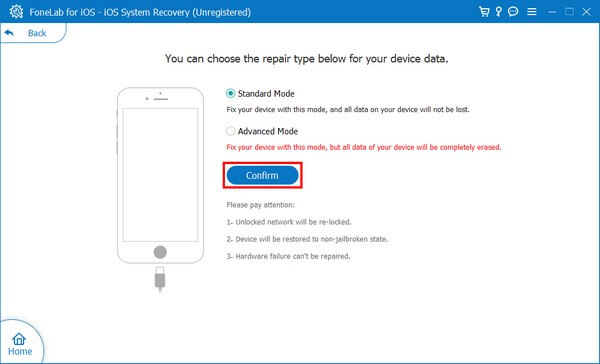
Passo 5Quando a próxima interface aparecer, siga o guia na tela de acordo com o seu dispositivo. Existem instruções diferentes para cada modelo de iPhone ou dispositivo iOS. Siga-os corretamente para entrar no modo de recuperação e consertar seu iMessage.
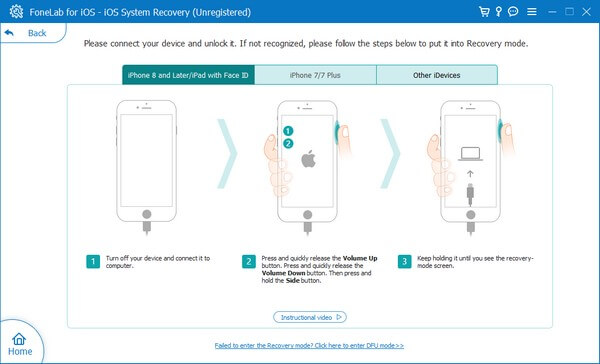
O FoneLab permite que você conserte o iPhone / iPad / iPod do modo DFU, modo de recuperação, logotipo da Apple, modo de fone de ouvido, etc. para o estado normal sem perda de dados.
- Corrigir problemas do sistema iOS com deficiência.
- Extraia dados de dispositivos iOS desativados sem perda de dados.
- É seguro e fácil de usar.
Parte 3. Como consertar o iMessage que não está funcionando no Mac
Uma das maneiras comuns de corrigir o iMessage ou qualquer problema no Mac é reinicializar o dispositivo. Atualize seu computador clicando no logotipo da Apple na barra de menus da tela. Em seguida, selecione o botão Reiniciar quando ele aparecer para reiniciar o seu Mac.
Se isso não funcionar, você pode tentar limpar o cache do iMessages para limpar os dados do programa. Você pode fazer isso manualmente clicando no botão "X" ao lado do ícone do perfil do chat em seu iMessage. Mas se você quiser um método mais completo, pode excluir o cache no Finder do seu Mac.
Seja guiado pelas etapas simples abaixo para corrigir o iMessage no Mac que não está funcionando usando o Finder:
Passo 1Inicie o Finder no seu Mac e pressione Comando + Shift + G no teclado para que a caixa de entrada de texto apareça.
Passo 2Formato ~ / Biblioteca / Mensagens / e clique em Ir. Depois, apague as pastas chamadas chat. db-shm, chat.db ou chat.db-wal.
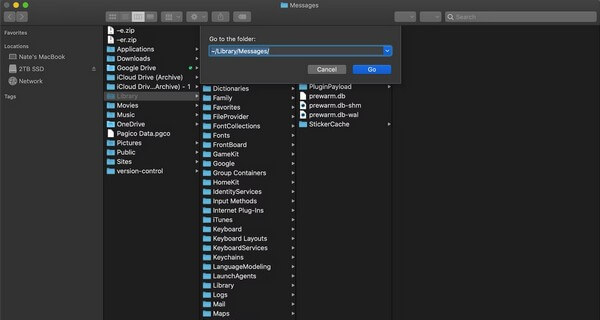
Passo 3Limpe a pasta de lixo do seu Mac para apagar permanentemente os caches do iMessage.
Você pode usar outra ferramenta chamada Varredura do FoneLab Mac para executar isso mais fácil. Este método permite que você esvazie a lixeira do seu Mac e limpe seu sistema, fotos, e-mails e arquivos inúteis para economizar mais espaço de armazenamento.
Parte 4. Perguntas frequentes sobre como consertar o iMessage que não está funcionando
Quanto tempo as mensagens permanecem no iMessage?
Depende de quanto tempo você quer que eles permaneçam. Se você for ao seu iPhone Configurações e encontrar o Mantenha mensagens opções, você poderá escolher se deseja manter as mensagens por 30 dias, 1 ano ou para sempre. Você pode escolher 30 dias se você quiser economizar armazenamento sempre que as mensagens forem excluídas automaticamente. Ou para sempre, se você quiser mantê-los por muito tempo.
Por que meu número não está funcionando para o iMessage?
Pode ser porque você não configurou seu número no iMessage corretamente. Certifique-se de seguir o processo correto cuidadosamente para que o número de telefone funcione. Ou use o Recuperação do sistema FoneLab iOS e deixe o programa lidar com o problema rapidamente.
O Modo Padrão na Recuperação do Sistema iOS do FoneLab é seguro?
Sim. Recuperação do sistema FoneLab iOS não excluirá os dados do seu iPhone se você escolher o Modo Padrão. Ele apenas corrigirá os problemas com o seu iMessage, mantendo seus dados seguros.
O FoneLab permite que você conserte o iPhone / iPad / iPod do modo DFU, modo de recuperação, logotipo da Apple, modo de fone de ouvido, etc. para o estado normal sem perda de dados.
- Corrigir problemas do sistema iOS com deficiência.
- Extraia dados de dispositivos iOS desativados sem perda de dados.
- É seguro e fácil de usar.
Se você estiver tendo mais problemas com seus dispositivos, não hesite em mencioná-los na caixa abaixo. Ou explore o Recuperação do sistema FoneLab iOS site para ver soluções mais eficazes.
